Åtgärda Windows-uppgraderingsfel 0xC1900101-0x4000D
När du utför en uppgradering som innebär ett stort hopp mellan två versioner kan du få Windows 10 Uppgraderingsfel(Upgrade) 0xC1900101 – 0x4000D(0xC1900101 – 0x4000D) . Det händer vanligtvis på grund av drivrutinsproblem, vilket kommer att resultera i att Windows inte kan startas upp . I det här inlägget kommer vi att föreslå hur du kan lösa problemet och uppgradera Windows .
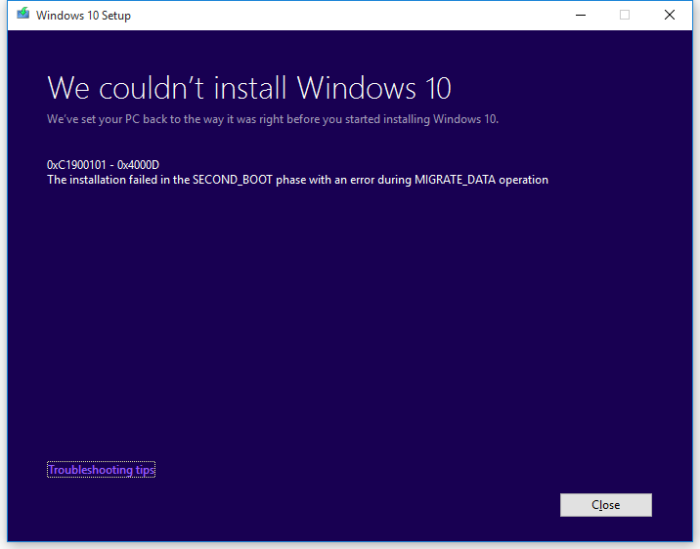
Även om felet har citerats mycket för Windows 7 till Windows 10 -migrering(Migration) , har vissa användare också rapporterat att Surface Book kör Windows 10 . Det hände när användaren försökte uppgradera till nästa version av Windows 10 .
Åtgärda Windows-uppgraderingsfel(Fix Windows Upgrade Error) 0xC1900101-0x4000D
Innan vi går vidare är det intressant att notera att fel som 0xC1900101 – 0x400xx uppstår på den sista sidan av uppgraderingen, dvs när Windows startar för första gången och konfigurerar inställningar. Det är platsen där de flesta enheter kraschar. Du kan också få ett extra felmeddelande som skulle säga-
Installationen misslyckades under SECOND_BOOT-fasen med ett fel under MIGRATE_DATA-operationen. (The Installation failed during SECOND_BOOT phase with an error during MIGRATE_DATA operation. )
Dessutom kommer Windows att rulla tillbaka till den tidigare versionen. Även om en omstart kan lösa problemet, men om det inte hjälper, så är det här det enda du kan göra — Sök(Check) efter drivrutinsuppdateringar(Driver) !
1 ] Sök manuellt(] Manually Check) efter Drive Update via Windows Update
Du kan köra Windows Updates och se om några drivrutinsuppdateringar finns tillgängliga under Valfria uppdateringar(driver updates are available under Optional Updates) .
2] Använd programvara från tredje part för(Use Third-Party Sofware) att uppgradera drivrutinerna
Många tredjepartsprogram kan uppdatera drivrutiner(third-party applications can update drivers) eller åtminstone meddela om det finns en uppdatering tillgänglig. Jag minns att jag uppdaterade drivrutinen för en gammal dator som aldrig identifierades av Windows . Så det är möjligt att du fortfarande kör en gammal version, och det fungerar bra tills nu.
Även om du kan ta bort hårdvara och sedan försöka uppgradera, men det är meningslöst om du behöver använda det varje dag.
Relaterad läsning(Related read) : Installationen misslyckades i SAFE_OS-fasen med ett fel under MIGRATE_DATA-drift .
Du kan vara säker på att verktyg som Windows Update Troubleshooter eller Ta bort filer från mappen Software Distribution(Software Distribution folder) och andra inte kommer att göra något eftersom problemet är med en viss enhet som inte är kompatibel med Windows eller liknande drivrutiner som är i konflikt med varandra. Så se till att uppgradera din drivrutin till den senaste versionen och kontrollera om den är kompatibel.
Related posts
Åtgärda Windows-uppgraderingsfel 0XC1900404 och 0XC1900405
Fixa Windows Upgrade Assistant Error 0xC1900200
Åtgärda installationsfel för Windows Upgrade 0x80070570 - 0x2000C
Åtgärda Invalid Depot Configuration Steam Error på Windows PC
Åtgärda WpnUserService.dll-fel i Windows 11/10
Fel 0x80070013 för systemåterställning, säkerhetskopiering eller Windows Update Fix
Åtgärda filsystemfel (-2147219195) på Windows 11/10
Fix Kan inte nå VPN-serverfelet på PIA på Windows 11
Åtgärda Bdeunlock.exe dålig bild, systemfel eller svarar inte
Åtgärda programladdningsfel 5:0000065434 på Windows 10
Fixa dålig bild, felstatus 0xc0000020 på Windows 11/10
Fix Access Control Entry är korrupt fel i Windows 10
Åtgärda Microsoft Store eller Windows Update-fel 0x80246013
Åtgärda undantagsbearbetningsmeddelande Oväntade parametrar Systemfel
Fixa fel 0xc00000e9 i Windows 11/10
Åtgärda Microsoft Store-fel 0x87AF0001
Fix Problem Event Name BEX64 i Windows 10
Verktyg för Windows felkod och meddelandesökning
Fix Error 503, Service Unavailable - Steam
Åtgärda installationsfel för Windows 10-uppgradering 0x8007042B - 0x2000D
